Podijelite agenta iz sustava SharePoint u aplikaciji Teams
Applies To
Microsoft TeamsAgenti vam pomažu da brzo dohvatite informacije prilagođene vašem projektu, timu i zadacima. Kada ste na web-mjestu sustava SharePoint, možete odabrati agenta, dohvatite vezu za zajedničko korištenje i podijeliti je u aplikaciji Teams (ili bilo kojoj drugoj aplikaciji sustava Microsoft 365).
Napomena: Agent odgovara na temelju dozvola osobe koja postavlja pitanje. Kada agenta zajednički koristite s drugima, oni mogu pristupiti samo izvorima za koje imaju dozvole. Dozvole za web-mjesta, stranice i datoteke obuhvaćene agentom ne prilagođavaju se automatski kada se agent zajednički koristi. Stoga ćete možda morati ažurirati dozvole za zajedničko korištenje na resursima agenta da biste bili sigurni da drugi korisnici mogu u potpunosti koristiti agenta.
Podijelite agenta u aplikaciji Teams
Dodavanje agenta u čavrljanje aplikacije Teams
U čavrljanje aplikacije Teams možete dodati agenta usluge Copilot da bi ga mogli koristiti vaši članovi tima.
Evo kako to možete učiniti:
-
Prijavite se na web-mjesto SharePoint pomoću računa dobivenog na poslu.
-
Odaberite ikonu usluge Copilot u gornjem desnom kutu s bilo kojeg web-mjesta, stranice ili biblioteke dokumenata.
-
Možete pronaći agenta kojeg želite podijeliti s popisa agenata.
Napomena: Spremni agent za web-mjesto sustava SharePoint ne može se zajednički koristiti.
-
Odaberite elipsu (tri točke), a zatim Dodaj u Teams.
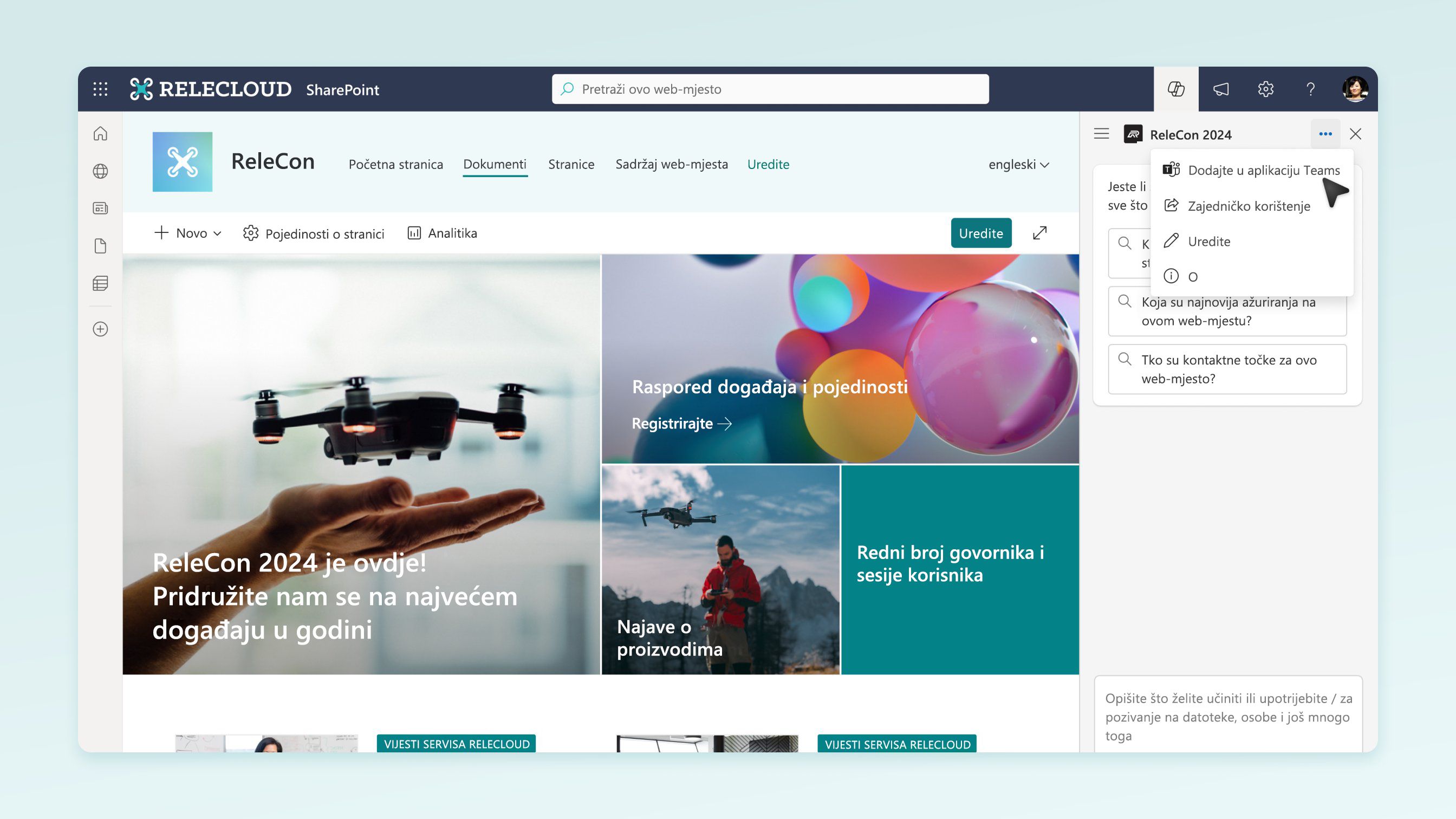
-
Kada pošaljete vezu za zajedničko korištenje u grupnom čavrljanju ili sastanku u aplikaciji Teams, od vas će se zatražiti da dodate agenta u razgovor.
Napomene:
-
Ako ne odaberete Dodaj u to čavrljanje, URL će i dalje biti vidljiv članovima grupnog čavrljanja, ali nećete moći komunicirati s agentom u grupnom čavrljanju.
-
Agenti sustava SharePoint podržani su u grupnim čavrljanjima i sastancima aplikacije Teams u klijentu za radne površine i na webu. U budućnosti imamo agente sustava SharePoint podržane u kanalima i mobilnim uređajima. Korisnici će moći čavrljati 1:1 s agentima. Osim toga, vanjski/gosti korisnici moći će komunicirati s agentima.
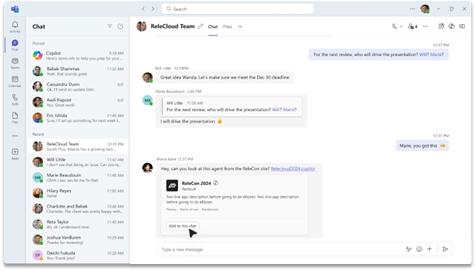
-
-
Sada možete @spomenuti kopilota da biste stvorili upit baš kao kada @spominjete pojedinca.
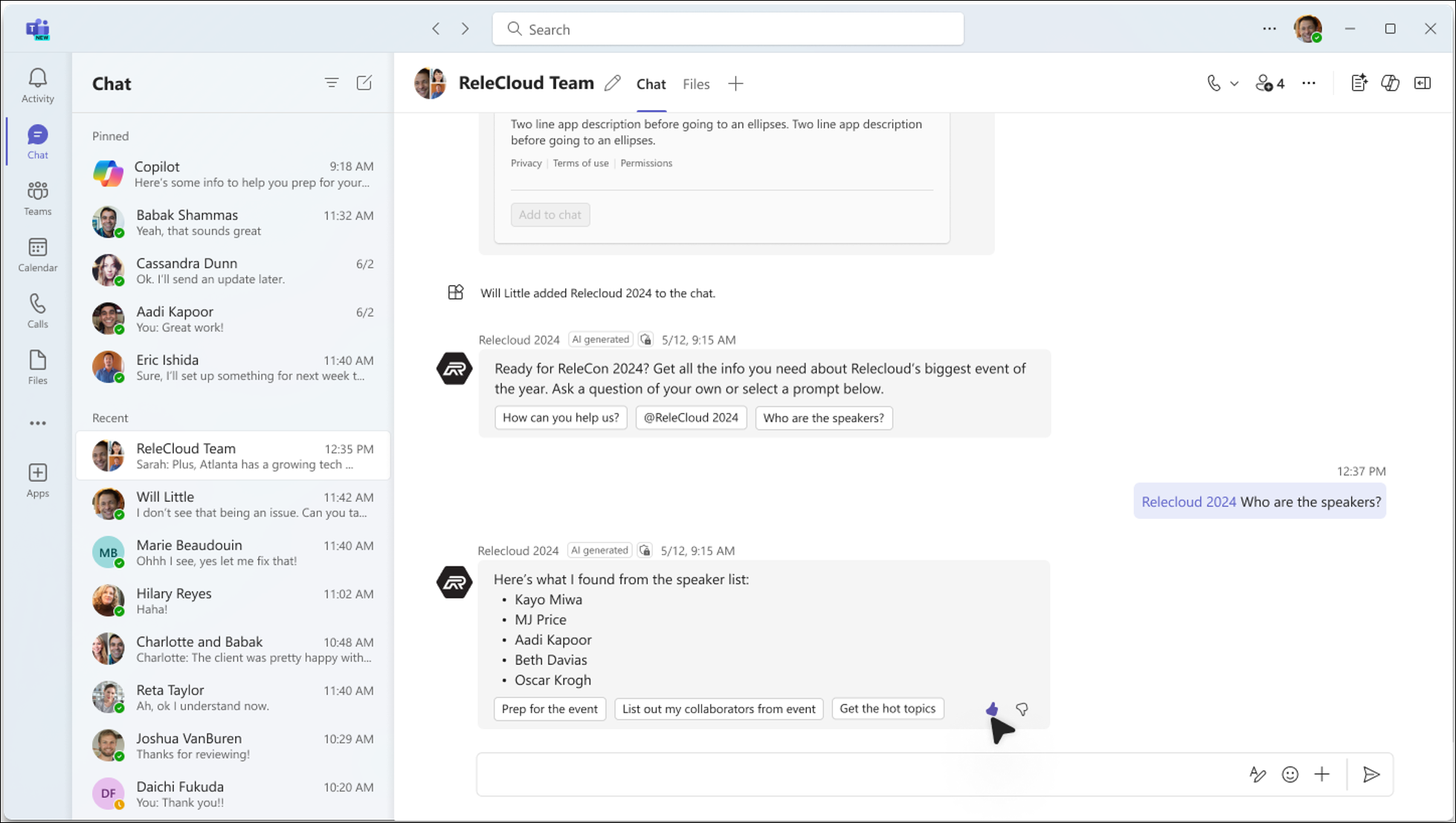
Napomena: Istovremeno je moguće dodati samo jednog agenta. Ako pokušate dodati agenta u grupno čavrljanje koje već ima agenta, bivši će agent biti uklonjen. Podrška za više agenata doći će u budućim izdanjima.
Uklanjanje agenta iz aplikacije Teams
Agenta možete ukloniti u odjeljku „Upravljanje aplikacijama” u elipsama niti:
-
Pronađite čavrljanje koje sadrži agenta na popisu čavrljanja na lijevoj traci klijenta aplikacije Teams.
-
Odaberite elipse i odaberite Upravljanje aplikacijama.
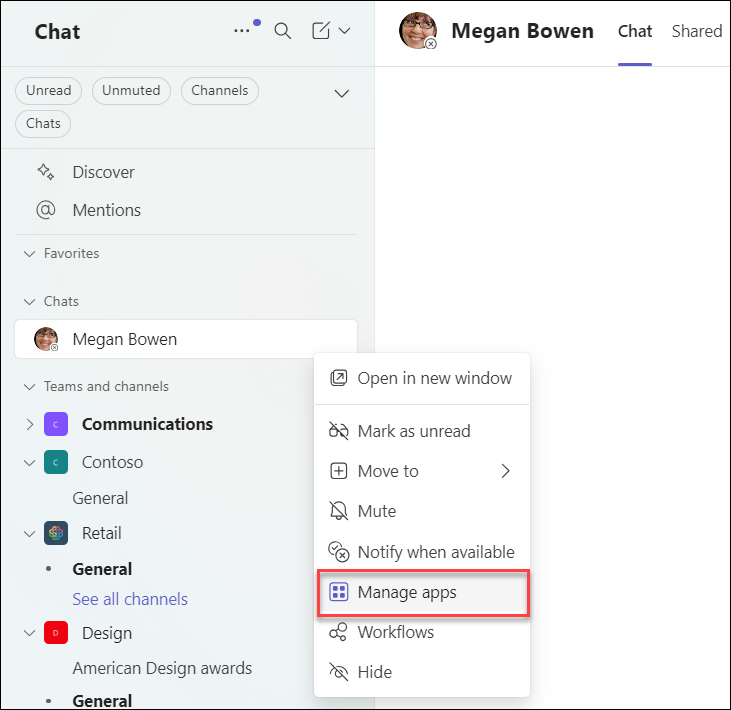
-
Odaberite elipse pokraj agenta kojeg želite ispustiti iz čavrljanja i kliknite Ukloni.
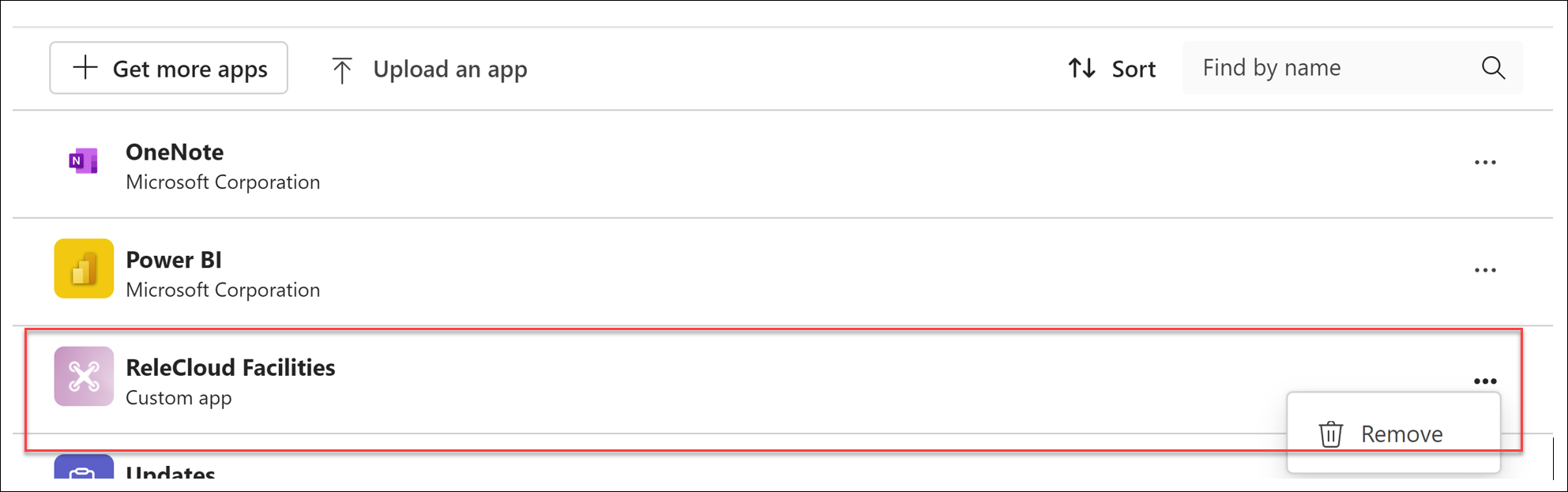
Najčešća pitanja i rukovanje podacima
Dodatne informacije o agentu servisa SharePoint potražite u člankuNajčešća pitanja.
Dodatne informacije o tome kako Microsoft 365 Copilot funkcionira potražite u članku Podaci, Zaštita privatnosti i sigurnost za Microsoft 365 Copilot.










